- Kirjoittaja Abigail Brown [email protected].
- Public 2023-12-17 06:46.
- Viimeksi muokattu 2025-01-24 12:08.
Mitä tietää
- Napauta FaceTime-sovelluksessa Luo linkki lähellä näytön yläosaa ja valitse sitten, miten haluat lähettää linkin.
- Muut kuin iOS-käyttäjät voivat liittyä FaceTime-puheluun verkkoselaimellaan. he eivät tarvitse FaceTimea osallistuakseen.
- Sinun ei tarvitse olla aktiivisessa FaceTime-puhelussa linkin luomiseksi ja jakamiseksi.
Tässä artikkelissa on ohjeet FaceTime-linkin hankkimiseen iOS 15:ssä tai uudemmassa versiossa, jonka voit lähettää mihin tahansa laitteeseen (myös Androidiin) ennen puhelun aloittamista.
Kuinka saan FaceTime-linkin?
Avaa FaceTime-sovellus, ja sinun pitäisi nähdä Luo linkki -painike lähellä yläreunaa, näytön vasemmassa reunassa. Kun napautat painiketta, se luo linkin ja Jaa-vaihtoehto aktivoituu. Valitse jakamistapa, lisää haluamasi viesti ja napauta sitten Lähetä
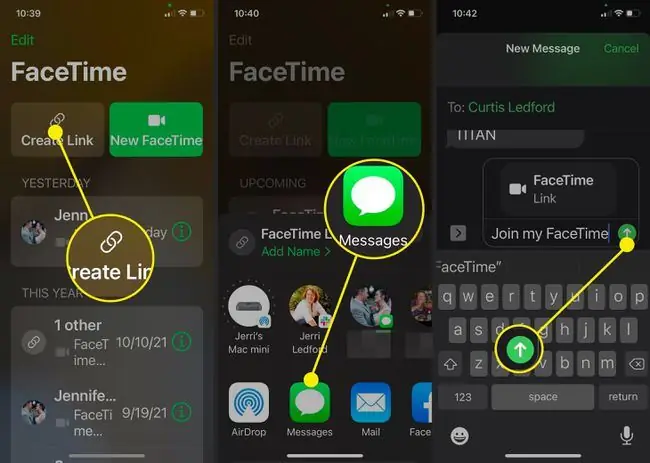
Kun luot FaceTime-linkkiä, huomaat vihreän linkin FaceTime Link alla, jossa lukee Lisää nimi >, jos napautat tätä linkkiä, voit antaa luotavalle puhelulle tietyn nimen. Jos esimerkiksi haluat pitää nopean kokouksen jonkun kanssa, voit käyttää kokouksen aihetta FaceTime-puhelun nimenä. Sitten vastaanottaja voi nopeasti määrittää puhelun syyn.
Voitko lähettää FaceTime-linkin?
Kyllä, voit lähettää FaceTime-linkin kenelle tahansa, jolla on iPhone- tai Android-puhelin. Yllä olevat ohjeet ovat helpoin tapa lähettää FaceTime-linkki jopa muille iPhone-käyttäjille, jos et ole valmis aloittamaan FaceTime-puhelua heidän kanssaan heti. Kun vastaanottaja on saanut linkin, hänen tarvitsee vain napsauttaa linkkiä, lisätä nimi ja napauttaa Jatka, jotta hänet lisätään puheluun.
Kuinka kutsut jonkun FaceTimeen?
Muiden kuin iPhone-käyttäjien lisäämisen FaceTime-puheluun lisäksi voit myös lisätä heidät ryhmäpuheluihin muiden iPhone- (ja Android-käyttäjien) kanssa. Noudata näitä ohjeita:
- Avaa FaceTime-sovellus ja napauta New FaceTime.
-
Valitse ensimmäinen henkilö ehdotettujen yhteystietojen luettelosta.
Vaihtoehtoisesti voit aloittaa nimen kirjoittamisen To:-kenttään, jolloin näkyviin tulee luettelo ehdotetuista yhteystiedoista. Jos henkilö, jolle haluat käyttää FaceTimea, on yhteystiedoissasi, hänen nimensä näkyy luettelossa ja voit valita sen.
-
Napauta + lisätäksesi ihmisiä.

Image - Yhteystietoluettelosi avautuu. Valitse lisättävä yhteystieto.
-
Kun valitset yhteystiedon, joka ei käytä iOS-laitetta, sinua pyydetään lähettämään FaceTime-linkin sisältävä viesti. Voit jatkaa osallistujien lisäämistä ja kun olet valmis, napauta Kutsu viesteillä.
-
Viestit-sovelluksesi avautuu, ja uuteen viestiin tulee vastaanottajat, jotka haluat FaceTimeen, linkki FaceTimeen ja viesti, jossa lukee Liity minun FaceTimeen Jos haluat, voit lisätä tekstiä tai napauttaa Lähetä lähettääksesi viestin osallistujillesi ja aloittaaksesi puhelun.

Image
UKK
Kuinka poistan FaceTime-linkin?
Jos haluat aktiiviset linkit, napauta Info (i) puhelun vieressä FaceTime-sovelluksessa ja napauta Poista. . Saat linkkejä tuleviin puheluihin pyyhkäisemällä tapahtuman kohd alta vasemmalle ja napauttamalla Poista.
Kuinka käytän FaceTimea Androidissa?
Jotta voit käyttää FaceTimea Androidissa, jonkun on kutsuttava sinut puheluun. Android-käyttäjät eivät voi aloittaa FaceTime-puhelua. Kun saat FaceTime-linkin, liity puheluun avaamalla se.
Kuinka yhdistän FaceTimen puhelinnumerooni?
Siirry iPhonessa kohtaan Asetukset > FaceTime. Kirjaudu sisään Apple ID:llä ja valitse puhelinnumerosi kohdasta Sinut tavoittaa.






